文章詳情頁
win10安裝win11系統教程
瀏覽:108日期:2023-01-27 15:12:05
win11系統已經能夠直接更新了,而很多還在使用win10系統的小伙伴肯定很多都還不清楚該怎么去安裝,所以今天就給你們帶來了win10安裝win11系統教程,快來一起試試吧。
win10怎么安裝win111、首先下載并安裝win11鏡像系統。【win11系統鏡像下載】
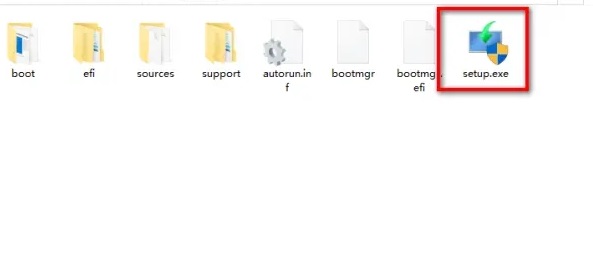
2、然后安裝完成后點擊“next”。
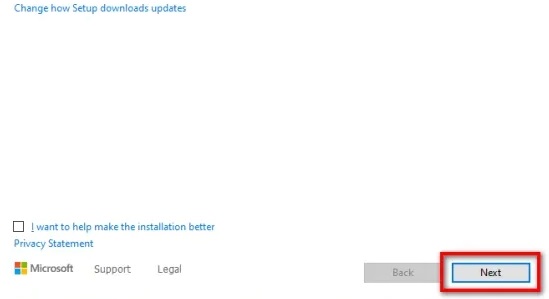
3、隨后等待系統安裝的載入。
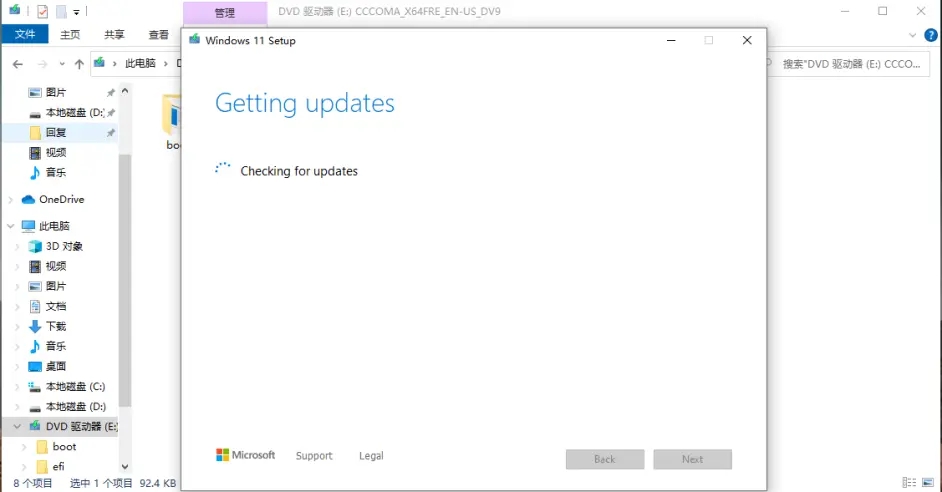
4、安裝好之后點擊“accept”。
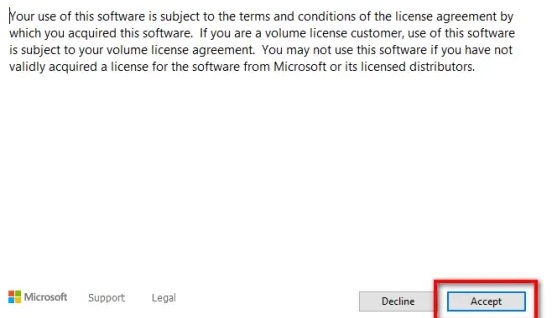
5、勾選“keep personal files only”點擊“next”即可安裝。
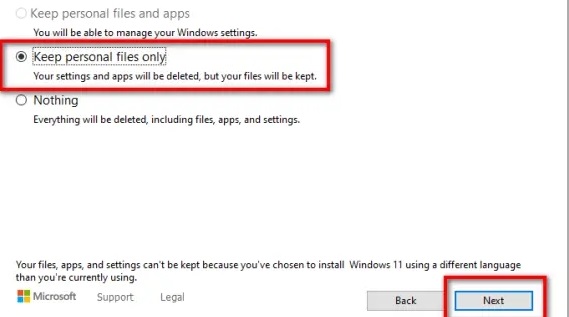
6、等待安裝進度完成即可。
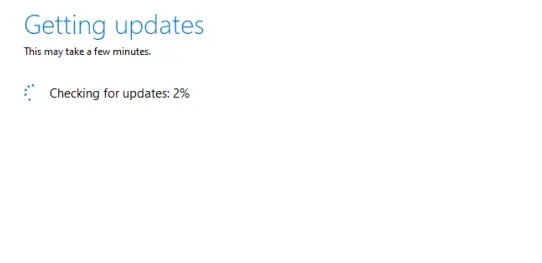
7、完成之后點擊后面出現的ok。
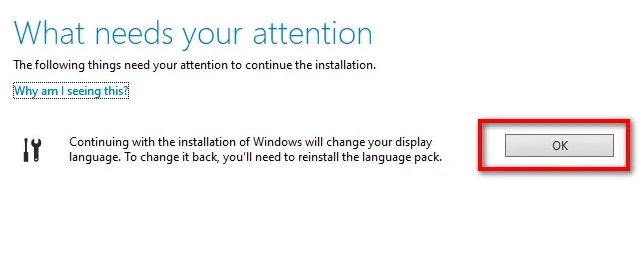
8、最后全部完成點擊“install”即可進入系統。
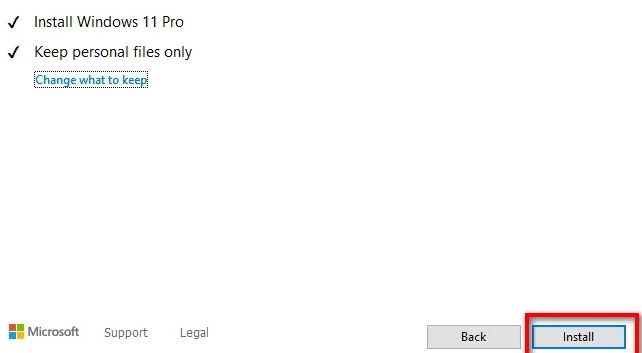
相關文章:Windows11操作系統曝光 | win11系統常見問題匯總
以上就是win10安裝win11系統教程,安裝完成之后建議重啟一下在使用,想知道更多相關教程還可以收藏好吧啦網。
以上就是win10安裝win11系統教程的全部內容,望能這篇win10安裝win11系統教程可以幫助您解決問題,能夠解決大家的實際問題是好吧啦網一直努力的方向和目標。
上一條:win11邁克菲卸載詳細方法下一條:win11設置免打擾詳細方法
相關文章:
1. Windows11下載卡著不動怎么辦?Windows11下載卡著不動解決方法2. deepin20桌面圖標樣式怎么修改? deepin更換圖標主題的技巧3. 統信UOS家庭版開始內測 無需分區全自動安裝4. 謹慎升級 macOS Ventura 13.3/iPadOS 16.4更新后Universal Control故障5. CentOS7中無法找到pci find device函數的解決方法6. centos7使用docker部署gitlab-ce-zh應用詳解7. Win10怎么禁止關機自動更新?Win10禁止關機時自動更新的方法8. virbr0虛擬網卡如何卸載?virbr0虛擬網卡的卸載方法9. Win11 USB接口不能用怎么辦? Win11電腦USB接口沒反應的解決辦法10. Win10如何隱藏任務欄?Win10隱藏任務欄的方法
排行榜

 網公網安備
網公網安備